HL-3040CN
常见问题解答与故障排除 |
开启或关闭节墨模式
您可以通过操作面板或打印驱动程序更改节墨模式设置。
默认设置是 "关" 。
对于照片打印或灰色级别图像,我们不推荐使用Toner Save Mode(节墨模式) 。
方式1: 使用操作面板
- 按 + 或 - 选择 General Setup(常规设置), 按 OK 。
- 按 + 或 - 选择 Ecology(环保),按 OK 。
- 按 + 或 - 选择 Toner Save(节墨功能),按 OK。
- 选择 Off(关) 或 On(开),按 OK。
方式2: 使用打印驱动程序
Windows / Macintosh
Windows用户:
注: 屏幕显示可能根据计算机操作系统的不同而不同。
[打印驱动程序]
- 打开 打印首选项... (点击这里了解如何打开 打印首选项)
- 打开 Advanced(高级) 选项卡。
- 在Toner Save Mode(节墨模式)中选择 Off(关) 或 On(开)。

4 点击 OK 。
[BR-Script打印驱动]
- 打开 打印首选项... (点击这里了解如何打开 打印首选项)
- 打开 Layout(布局)选项卡并点击 Advanced(高级)。
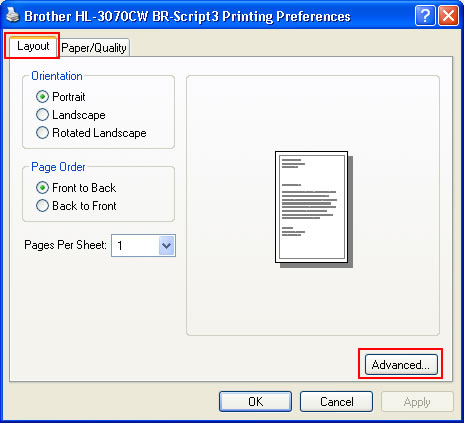
3 Printer Features(打印机功能)的Toner Save(节墨模式)中选择 "Off(关)" 或 "On(开)"。
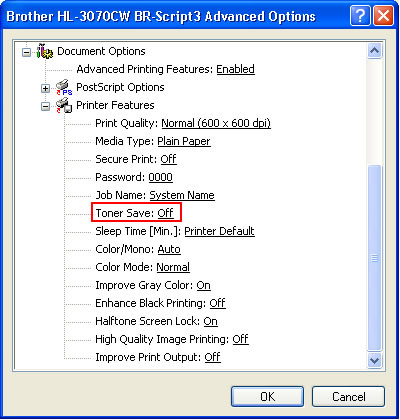
4 点击 OK。
- 打开 打印 对话框。(点击此处查看如何打开 打印 对话框的详细信息。)
- [Mac OS X 10.3.9 - 10.5.x 用户]
a 在打印选项的下拉菜单中选择 Print Settings(打印设置)。
b 点击 Basic(基本) 并勾选或不勾选 Toner Save Mode(节墨模式) 选项框。
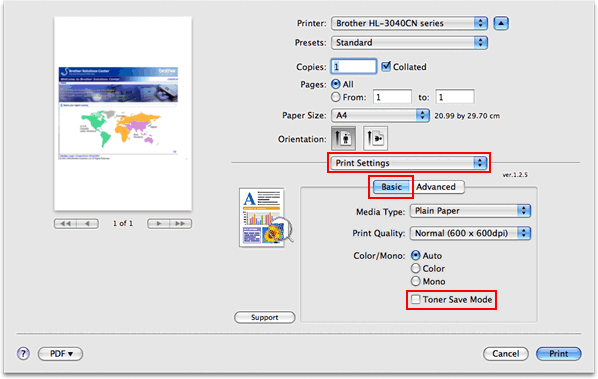
[Mac OS X 10.6.x 或更高版本]
a 在打印选项的下拉菜单中选择 Print Settings(打印设置)。
b 点击 Advanced(高级) 边的三角并选择 Toner Save Mode(节墨模式) 。
c 勾选或不勾选 Toner Save Mode(节墨模式) 选项框
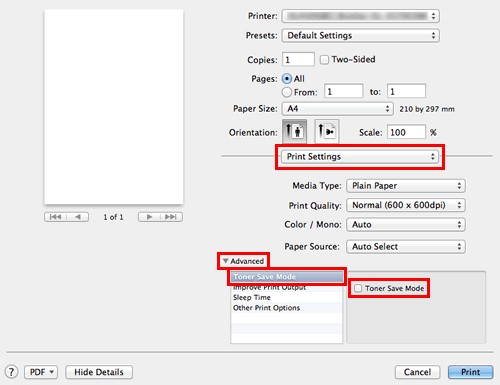
3 点击 Print(打印)。若您每次都想使用节墨模式进行打印,请进入步骤4。
4 选择Presets(预先设置)中的 Save As...(另存为...) 或 Save Current Settings as Preset...(保存当前设置为预先设置...) 。
5 输入新对话框中设置的名称。 例如,TonerSaveMode
6 点击 OK,您自定义的设置将被保存并显示为 Presets(预先设置) 中的选项。
7 选择您在步骤4 -6创建的自定义设置并点击 Print(打印),原稿将被打印出。
[BR-Script print打印驱动]
- 打开 打印 对话框。 (点击此处查看如何打开 打印 对话框的详细信息。)
- [Mac OS X 10.3.9 或 10.4.x 用户]
- 从弹出菜单中选择 Printer Features(打印设置) 。
- 在 Feature Sets(功能设置) 中选择 Set 1(设置1)。
- 勾选或不勾选 Toner Save(节墨) 。
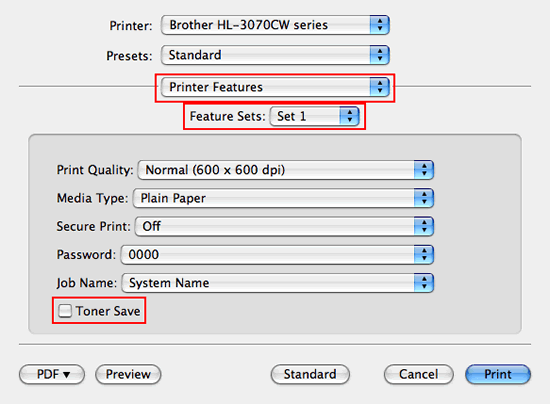
[Mac OS X 10.5.x 或更高版本用户]
- 从弹出菜单中选择 Printer Features(打印设置) 。
- 在 Feature Sets(功能设置)"中选择 General 1(基本1) 。
- 勾选或不勾选 Toner Save(节墨) 或 Toner Save Mode(节墨模式)。
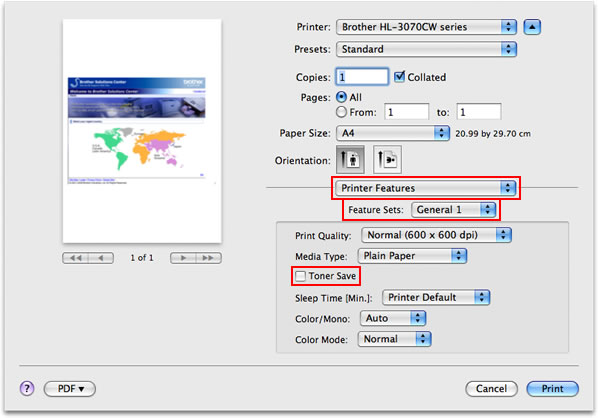
- 从弹出菜单中选择 Printer Features(打印设置) 。
- 击 Print(打印)。若您每次都想使用节墨模式进行打印,请进入步骤4。
- 选择Presets(预先设置)中的 "Save As...(另存为...)" 或 "Save Current Settings as Preset...(保存当前设置为预先设置...)" 。
- 输入新对话框中设置的名称。 例如,TonerSaveMode
- 点击 OK,您自定义的设置将被保存并显示为Presets(预先设置)中的选项。
- 选择您在步骤4 - 6创建的自定义设置并点击 Print(打印),原稿将被打印出。
